Menjelajahi Dunia Kreativitas: Panduan Lengkap Membuat Leaflet Memukau di Microsoft Word
Pendahuluan
Di era digital ini, meskipun informasi bertebaran di dunia maya, leaflet atau brosur lipat tetap menjadi alat pemasaran dan komunikasi yang sangat efektif dan relevan. Fleksibilitasnya untuk dibagikan secara langsung, ditempatkan di lokasi strategis, atau disisipkan dalam paket produk, menjadikannya pilihan ideal untuk menyampaikan pesan singkat, padat, dan menarik secara visual. Baik untuk promosi bisnis, pengumuman acara, panduan informasi, atau kampanye sosial, leaflet mampu menarik perhatian dan meninggalkan kesan mendalam.
Banyak orang mungkin berpikir bahwa mendesain leaflet profesional memerlukan perangkat lunak desain grafis yang kompleks seperti Adobe Illustrator atau Photoshop. Namun, tahukah Anda bahwa Microsoft Word, aplikasi pengolah kata yang hampir selalu ada di setiap komputer, memiliki kapabilitas luar biasa untuk menciptakan leaflet yang tidak kalah menarik dan fungsional? Dengan sedikit pengetahuan tentang fitur-fiturnya dan pemahaman tentang prinsip desain dasar, Anda bisa menyulap dokumen Word biasa menjadi leaflet yang memukau.
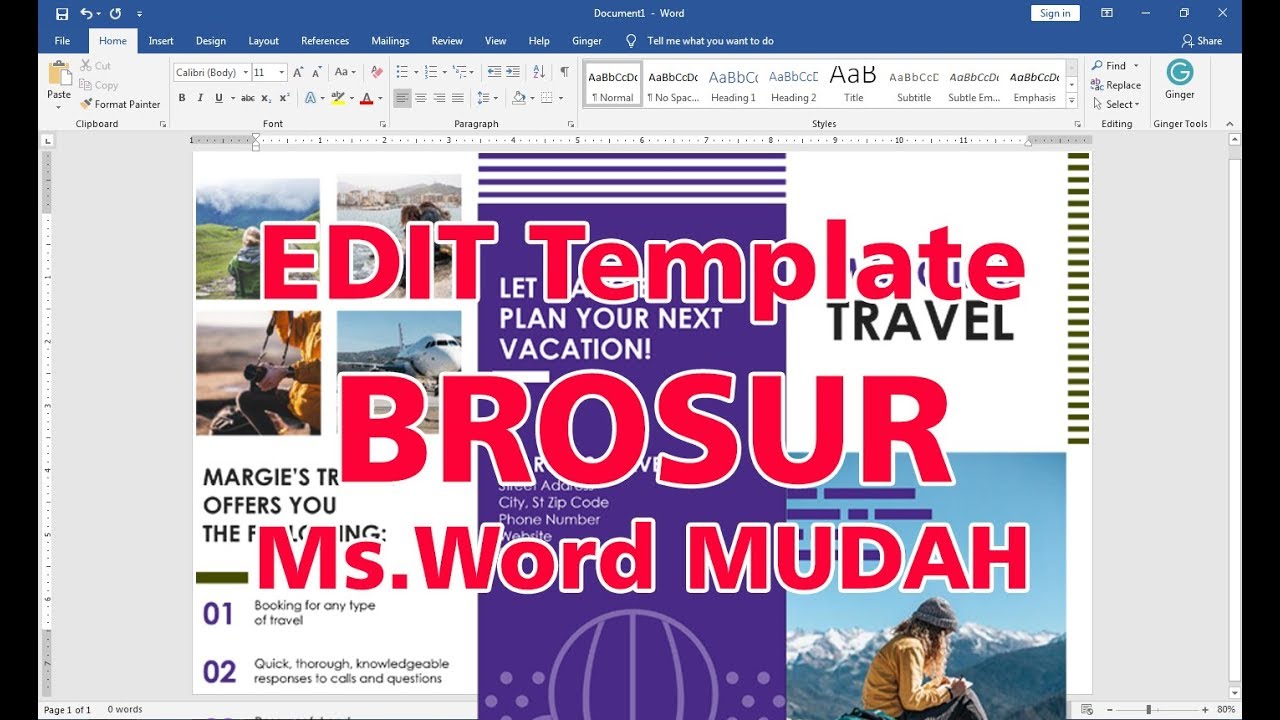
Artikel ini akan memandu Anda melalui setiap langkah, mulai dari perencanaan hingga pencetakan, untuk menciptakan leaflet yang efektif dan profesional menggunakan Microsoft Word. Kita akan membahas pengaturan halaman, penataan konten, pemilihan elemen visual, hingga tips untuk memastikan leaflet Anda terlihat sempurna saat dicetak. Siapkan diri Anda untuk menjelajahi potensi tersembunyi Microsoft Word dan mengubah ide-ide Anda menjadi kenyataan visual yang menawan.
I. Fondasi yang Kuat: Tahap Perencanaan Leaflet
Sebelum Anda membuka Microsoft Word, langkah terpenting adalah perencanaan. Tanpa perencanaan yang matang, desain Anda bisa menjadi tidak terarah dan pesannya tidak tersampaikan dengan baik.
A. Menentukan Tujuan dan Target Audiens
Apa tujuan utama leaflet ini? Apakah untuk meningkatkan penjualan, menginformasikan produk baru, mengundang ke acara, atau memberikan edukasi? Mengetahui tujuan akan membantu Anda menyaring informasi yang relevan.
Siapa yang akan membaca leaflet ini? Remaja, profesional, orang tua, atau masyarakat umum? Memahami target audiens akan memengaruhi gaya bahasa, pilihan visual, dan bahkan jenis font yang akan Anda gunakan. Leaflet untuk anak-anak akan sangat berbeda dengan leaflet untuk investor.
B. Merancang Pesan Kunci dan Konten
Leaflet memiliki ruang terbatas, jadi Anda harus ringkas. Identifikasi 2-3 pesan kunci utama yang ingin Anda sampaikan. Apa yang paling penting untuk diketahui oleh pembaca Anda?
Buat draf konten teks. Pisahkan menjadi judul, sub-judul, poin-poin penting, dan ajakan bertindak (Call to Action/CTA). Pertimbangkan informasi kontak yang perlu dicantumkan (nomor telepon, alamat email, situs web, media sosial).
Pikirkan elemen visual apa yang akan Anda gunakan: logo, gambar produk, ikon, atau ilustrasi. Gambar yang relevan dan berkualitas tinggi sangat penting untuk menarik perhatian.
C. Memilih Struktur Lipatan (Fold Type)
Ini adalah keputusan krusial karena akan memengaruhi pengaturan kolom di Word. Leaflet umumnya memiliki dua jenis lipatan populer:
- Bi-fold (Lipat Dua): Mirip seperti kartu ucapan, memiliki 4 panel (depan, belakang, dalam kiri, dalam kanan). Ideal untuk informasi yang lebih ringkas dan visual besar.
- Tri-fold (Lipat Tiga): Paling umum, memiliki 6 panel (depan, belakang, panel lipat, 3 panel dalam). Memberikan lebih banyak ruang untuk informasi detail, cocok untuk brosur produk atau layanan.
Untuk artikel ini, kita akan fokus pada pembuatan leaflet tri-fold karena merupakan jenis yang paling sering digunakan dan memberikan tantangan pengaturan yang lebih menarik di Word.
II. Memulai di Microsoft Word: Pengaturan Halaman Awal
Setelah perencanaan matang, saatnya membuka Microsoft Word dan mengatur kanvas Anda.
A. Orientasi dan Ukuran Kertas
- Buka dokumen Word baru.
- Pergi ke tab "Tata Letak" (atau "Layout" / "Page Layout" tergantung versi Word Anda).
- Klik "Orientasi" (Orientation) dan pilih "Lanskap" (Landscape). Leaflet tri-fold paling baik dibuat dalam orientasi lanskap agar dapat dibagi menjadi tiga kolom.
- Klik "Ukuran" (Size) dan pilih ukuran kertas standar seperti "A4" (21 x 29.7 cm) atau "Letter" (8.5 x 11 inci). Ukuran ini umum digunakan dan mudah dicetak. Jika Anda berencana mencetak di percetakan profesional, pastikan Anda mengetahui ukuran kertas yang mereka rekomendasikan.
B. Pengaturan Margin
Margin adalah ruang kosong di sekitar tepi halaman. Untuk leaflet, margin yang lebih kecil seringkali lebih baik agar ada lebih banyak ruang untuk konten, namun tetap harus ada ruang bernapas.
- Di tab "Tata Letak", klik "Margin".
- Pilih "Sempit" (Narrow) untuk margin 1.27 cm di semua sisi, atau pilih "Kustom" (Custom Margins) untuk pengaturan yang lebih presisi.
- Untuk leaflet, Anda mungkin ingin mengatur margin sekitar 0.5 cm hingga 1 cm di setiap sisi. Pastikan Anda tidak mengatur margin terlalu kecil hingga konten terpotong saat dicetak.
C. Kolom: Jantung Layout Leaflet
Ini adalah bagian terpenting untuk leaflet tri-fold. Anda akan membagi halaman menjadi tiga kolom yang sama lebarnya.
- Di tab "Tata Letak", klik "Kolom" (Columns).
- Pilih "Tiga" (Three).
- Word secara otomatis akan membagi halaman menjadi tiga kolom. Namun, untuk leaflet, kita perlu sedikit penyesuaian untuk memastikan setiap "panel" memiliki lebar yang tepat untuk dilipat.
- Klik lagi "Kolom", lalu pilih "Kolom Lainnya…" (More Columns…).
- Di jendela Kolom, pastikan "Jumlah kolom" (Number of columns) adalah 3.
- Centang kotak "Garis di antara" (Line between) jika Anda ingin ada garis vertikal samar yang memisahkan kolom (ini bisa membantu sebagai panduan visual saat mendesain, tetapi biasanya dihapus sebelum dicetak).
- Sesuaikan "Spasi" (Spacing) antar kolom. Untuk leaflet tri-fold, idealnya setiap panel memiliki lebar yang sama. Lebar kolom akan dihitung otomatis berdasarkan ukuran kertas dan spasi. Misalnya, untuk kertas A4 lanskap (29.7 cm lebar), jika ada 3 kolom dan spasi 1 cm antara masing-masing, maka: (29.7 – 2*1) / 3 = 27.7 / 3 = sekitar 9.23 cm per kolom. Sesuaikan spasi agar panel lipat terlihat proporsional. Spasi yang umum adalah sekitar 1-1.5 cm.
- Pastikan "Terapkan ke" (Apply to) diatur ke "Seluruh dokumen" (Whole document).
D. Pemisah Halaman (Page Breaks)
Leaflet tri-fold memiliki dua sisi: depan/belakang dan sisi dalam. Di Word, ini berarti Anda akan bekerja dengan dua halaman: halaman pertama untuk sisi luar leaflet (panel belakang, panel depan, panel lipat) dan halaman kedua untuk sisi dalam leaflet.
- Setelah mengatur kolom, Anda akan mengetik di kolom pertama. Setelah selesai dengan konten untuk kolom pertama (atau saat Anda ingin pindah ke kolom berikutnya secara manual), tekan Ctrl + Shift + Enter untuk memasukkan pemisah kolom (Column Break). Ini akan memindahkan kursor ke awal kolom berikutnya.
- Setelah mengisi ketiga kolom di halaman pertama, Anda perlu membuat halaman kedua. Untuk melakukan ini, tempatkan kursor di akhir kolom ketiga halaman pertama, lalu pergi ke tab "Sisipkan" (Insert) dan klik "Halaman Kosong" (Blank Page) atau "Pemisah Halaman" (Page Break). Ini akan membuat halaman kedua dengan pengaturan kolom yang sama.
Penting untuk Diingat Urutan Panel:
Untuk leaflet tri-fold yang dilipat ke dalam (lipatan standar), urutan panel pada halaman pertama (sisi luar) adalah:
- Kolom 1: Panel Belakang (biasanya berisi informasi kontak, peta, atau logo sekunder)
- Kolom 2: Panel Depan (bagian paling menarik, judul utama, logo utama)
- Kolom 3: Panel Lipat (panel yang dilipat ke dalam pertama kali, bisa berisi ringkasan atau poin penting)
Sedangkan pada halaman kedua (sisi dalam) adalah:
- Kolom 1, 2, 3: Ini adalah tiga panel yang terbuka saat leaflet dibuka sepenuhnya. Biasanya berisi detail informasi, gambar pendukung, dan ajakan bertindak yang lebih lengkap.
III. Mengisi Kanvas: Desain dan Konten
Sekarang setelah struktur dasar terbentuk, saatnya mengisi leaflet Anda dengan konten dan membuatnya menarik secara visual.
A. Teks: Tipografi yang Tepat
- Pilihan Font: Pilih 1-2 jenis font yang saling melengkapi. Satu font untuk judul dan sub-judul (bisa lebih tebal atau dekoratif) dan satu font untuk teks isi (harus mudah dibaca). Hindari terlalu banyak jenis font agar tidak terlihat berantakan. Contoh kombinasi: Montserrat (judul) dan Open Sans (isi), atau Georgia (judul) dan Arial (isi).
- Ukuran Font: Judul utama (panel depan) harus besar dan mencolok. Sub-judul lebih kecil, dan teks isi harus cukup besar agar mudah dibaca (biasanya 9-12pt).
- Warna Font: Gunakan warna yang kontras dengan latar belakang agar mudah dibaca. Pertimbangkan skema warna merek Anda.
- Hirarki: Gunakan ukuran font, gaya (bold, italic), dan warna yang berbeda untuk menciptakan hirarki visual. Ini membantu pembaca memindai informasi penting dengan cepat.
- Paragraf: Gunakan paragraf pendek, daftar berpoin (bullet points), dan spasi antar baris yang cukup untuk meningkatkan keterbacaan. Hindari blok teks yang padat.
B. Gambar dan Grafis: Daya Tarik Visual
- Memasukkan Gambar: Pergi ke tab "Sisipkan" (Insert) > "Gambar" (Pictures) > "Perangkat Ini" (This Device) atau sumber lain. Pilih gambar Anda.
- Mengatur Ukuran dan Posisi: Setelah gambar dimasukkan, klik gambar, lalu gunakan titik-titik di sudut untuk mengubah ukurannya.
- Pembungkus Teks (Text Wrapping): Ini sangat penting. Klik gambar, lalu klik ikon "Opsi Tata Letak" (Layout Options) yang muncul di samping gambar, atau pergi ke tab "Format Gambar" (Picture Format) > "Bungkus Teks" (Wrap Text).
- "Di Balik Teks" (Behind Text) atau "Di Depan Teks" (In Front of Text) memberi Anda kontrol penuh untuk memindahkan gambar secara bebas.
- "Persegi" (Square) atau "Ketat" (Tight) akan membuat teks mengalir di sekitar gambar. Pilih yang paling sesuai dengan desain Anda.
- Kualitas Gambar: Gunakan gambar berkualitas tinggi (resolusi minimal 300 DPI untuk cetak) agar tidak pecah saat dicetak. Perhatikan hak cipta gambar.
C. Bentuk dan Ikon: Elemen Penunjang
- Memasukkan Bentuk: Pergi ke tab "Sisipkan" (Insert) > "Bentuk" (Shapes). Anda bisa menambahkan persegi, lingkaran, panah, atau bentuk lainnya untuk menyorot informasi, membuat latar belakang untuk teks, atau menambahkan elemen desain.
- Ikon: Word juga memiliki perpustakaan ikon yang bisa diakses dari tab "Sisipkan" > "Ikon" (Icons). Ikon sangat bagus untuk memvisualisasikan poin-poin atau layanan secara ringkas.
- Mengatur Bentuk/Ikon: Anda bisa mengubah warna isian, warna garis, ketebalan garis, dan menambahkan efek bayangan dari tab "Format Bentuk" (Shape Format) atau "Format Grafis" (Graphics Format). Gunakan "Send Backward" atau "Bring Forward" untuk mengatur lapisan objek.
D. Kotak Teks dan WordArt: Fleksibilitas Penempatan
- Kotak Teks: Jika Anda ingin menempatkan blok teks di luar aliran kolom standar, gunakan kotak teks. Pergi ke tab "Sisipkan" > "Kotak Teks" (Text Box). Pilih gaya yang sudah ada atau "Gambar Kotak Teks" (Draw Text Box). Ini sangat berguna untuk judul utama di panel depan atau untuk kutipan penting.
- WordArt: Untuk judul yang lebih artistik atau logo teks sederhana, WordArt bisa menjadi pilihan. Pergi ke tab "Sisipkan" > "WordArt". Pilih gaya, lalu ketik teks Anda.
E. Latar Belakang dan Batas
- Latar Belakang: Anda bisa menggunakan warna solid atau gambar sebagai latar belakang. Untuk warna solid, Anda bisa membuat bentuk persegi panjang besar yang menutupi seluruh halaman dan mengirimkannya ke belakang teks (Format Bentuk > Kirim Mundur > Kirim ke Belakang).
- Batas: Anda bisa menambahkan batas halaman dari tab "Desain" (Design) > "Batas Halaman" (Page Borders). Atau, Anda bisa membuat batas untuk kotak teks atau bentuk tertentu dari tab "Format Bentuk".
IV. Prinsip Desain untuk Leaflet Efektif
Memiliki alat saja tidak cukup; Anda juga perlu memahami bagaimana menggunakannya secara efektif.
A. Keterbacaan dan Hirarki Visual
- Kontras: Pastikan teks memiliki kontras yang cukup dengan latar belakangnya. Teks gelap pada latar terang (atau sebaliknya) adalah yang terbaik.
- Ruang Negatif (White Space): Jangan takut untuk meninggalkan ruang kosong di sekitar teks dan gambar. Ini membantu mata pembaca beristirahat dan membuat desain terlihat lebih bersih dan profesional. Leaflet yang terlalu padat dengan informasi akan sulit dibaca.
- Pola Baca: Ingatlah bahwa mata cenderung membaca dari kiri ke kanan, atas ke bawah. Susun informasi Anda sesuai dengan alur ini.
B. Konsistensi Desain
- Warna: Gunakan palet warna yang terbatas (biasanya 2-4 warna utama, ditambah warna netral). Pastikan warna konsisten dengan merek atau tema Anda.
- Font: Tetap pada pilihan font yang sudah Anda tetapkan di awal.
- Gaya Gambar: Jika Anda menggunakan ilustrasi, pastikan semua ilustrasi memiliki gaya yang serupa. Jika menggunakan foto, pastikan pencahayaan dan kualitasnya konsisten.
- Penjajaran (Alignment): Pastikan semua elemen teks dan gambar sejajar dengan rapi. Word memiliki panduan visual (garis bantu hijau) yang muncul saat Anda memindahkan objek, manfaatkan ini.
C. Ajakan Bertindak (Call to Action/CTA)
Setiap leaflet harus memiliki tujuan yang jelas. Apa yang Anda ingin pembaca lakukan setelah membaca leaflet Anda? "Kunjungi Website Kami," "Hubungi Kami Sekarang," "Daftar di Sini," "Dapatkan Diskon 20%." Pastikan CTA Anda jelas, menonjol, dan mudah ditemukan.
V. Revisi dan Uji Coba: Memastikan Kesempurnaan
Sebelum mencetak massal, sangat penting untuk melakukan peninjauan menyeluruh.
A. Pemeriksaan Konten
- Tata Bahasa dan Ejaan: Baca ulang semua teks dengan teliti. Kesalahan ejaan atau tata bahasa dapat merusak kredibilitas Anda. Minta orang lain untuk membaca ulang juga.
- Fakta dan Angka: Pastikan semua informasi (nomor telepon, alamat, harga, tanggal) akurat.
- Kejelasan Pesan: Apakah pesan utama tersampaikan dengan jelas dan ringkas? Apakah ada informasi yang berlebihan atau kurang?
B. Uji Cetak (Test Print)
Ini adalah langkah paling krusial untuk leaflet.
- Cetak satu atau dua lembar leaflet Anda. Gunakan printer yang sama dengan yang akan Anda gunakan untuk cetak massal, atau setidaknya dengan pengaturan yang serupa.
- Periksa:
- Warna: Apakah warna di cetakan sesuai dengan yang Anda lihat di layar? (Perlu diingat bahwa warna di layar RGB dan cetak CMYK, jadi mungkin ada sedikit perbedaan).
- Kualitas Gambar: Apakah gambar terlihat tajam dan tidak pecah?
- Margin dan Pemotongan: Apakah ada teks atau gambar yang terpotong di tepi?
- Lipatan: Lipat leaflet uji coba Anda sesuai rencana tri-fold. Apakah panel-panelnya sejajar dengan benar? Apakah ada teks atau gambar penting yang terjepit di lipatan? Seringkali, Anda perlu menyesuaikan lebar kolom sedikit atau posisi objek agar pas saat dilipat. Panel yang dilipat ke dalam biasanya harus sedikit lebih kecil dari panel depan agar tidak menonjol saat dilipat.
C. Meminta Umpan Balik
Tunjukkan leaflet uji coba Anda kepada teman, kolega, atau target audiens Anda. Mintalah masukan yang jujur tentang desain, keterbacaan, dan kejelasan pesan. Terkadang, mata baru dapat melihat hal-hal yang Anda lewatkan.
VI. Penyelesaian Akhir: Mencetak dan Mendistribusikan
Setelah semua revisi, leaflet Anda siap untuk dicetak.
A. Menyimpan dalam Format PDF
Sebelum mencetak, sangat disarankan untuk menyimpan dokumen Word Anda sebagai file PDF. Ini memastikan bahwa layout, font, dan gambar akan terlihat persis sama di komputer lain atau di percetakan, tanpa risiko pergeseran format.
- Pergi ke tab "File" > "Simpan Sebagai" (Save As).
- Pilih lokasi penyimpanan.
- Di kolom "Simpan sebagai tipe" (Save as type), pilih "PDF".
- Klik "Opsi…" (Options…) jika Anda ingin mengatur kualitas cetak (biasanya "Standar" sudah cukup baik).
- Klik "Simpan" (Save).
B. Pengaturan Pencetakan
- Buka file PDF Anda atau dokumen Word Anda.
- Pergi ke tab "File" > "Cetak" (Print).
- Pilih printer Anda.
- Pastikan pengaturan berikut benar:
- Cetak Dua Sisi (Print on Both Sides): Pilih opsi "Cetak pada Kedua Sisi" (Print on Both Sides) atau "Bolak-balik" (Duplex Printing). Penting untuk memilih "Balik pada Tepi Pendek" (Flip on Short Edge) jika Anda mencetak dalam orientasi lanskap, agar halaman kedua tidak terbalik.
- Ukuran Kertas: Pastikan sesuai dengan yang Anda gunakan saat mendesain (A4 atau Letter).
- Skala (Scaling): Pastikan diatur ke "Ukuran Sebenarnya" (Actual Size) atau "100%" agar tidak ada distorsi.
- Jenis Kertas: Pilih jenis kertas yang sesuai (misalnya, kertas glossy untuk brosur, kertas matte untuk tampilan yang lebih kalem).
C. Melipat Leaflet
Setelah dicetak, Anda bisa melipat leaflet Anda. Untuk tri-fold, lipat panel yang paling kanan (panel lipat) ke dalam terlebih dahulu, lalu lipat panel kiri (panel belakang) ke atasnya. Latihan melipat akan membuat Anda mahir.
Tips Pro & Trik Tambahan
- Manfaatkan Template: Word memiliki beberapa template brosur atau leaflet bawaan. Anda bisa memulai dari sana dan memodifikasinya untuk menghemat waktu. Cari di "File" > "Baru" > "Brosur" atau "Leaflet".
- Gunakan Panduan dan Penggaris: Aktifkan penggaris ("Tampilan" > "Penggaris") untuk membantu Anda dalam penjajaran.
- Grup Objek: Jika Anda memiliki beberapa objek (teks, gambar, bentuk) yang ingin dipindahkan atau diubah ukurannya bersamaan, pilih semua objek (tekan Ctrl dan klik setiap objek), klik kanan, lalu pilih "Grup" (Group).
- Pertimbangkan Versi Digital: Selain cetak, Anda juga bisa membagikan leaflet Anda dalam format PDF secara online melalui email atau media sosial. Pastikan ukurannya dioptimalkan untuk web.
- Warna CMYK: Jika Anda berencana mencetak di percetakan profesional, tanyakan apakah mereka menerima file Word atau lebih suka PDF. Jika mereka meminta CMYK, Word secara default bekerja dalam RGB, yang mungkin sedikit berbeda saat dikonversi. Ini adalah alasan lain mengapa uji cetak sangat penting.
Kesimpulan
Membuat leaflet yang menarik dan efektif di Microsoft Word bukanlah hal yang mustahil. Dengan perencanaan yang cermat, pemahaman tentang pengaturan halaman Word, pemilihan konten dan visual yang strategis, serta penerapan prinsip desain dasar, Anda dapat menghasilkan materi promosi yang terlihat profesional tanpa perlu perangkat lunak desain yang mahal.
Proses ini mungkin memerlukan sedikit percobaan dan kesalahan, terutama saat pertama kali mengatur kolom dan menguji lipatan. Namun, dengan setiap leaflet yang Anda buat, Anda akan semakin mahir dan efisien. Jadi, jangan ragu untuk berkreasi, bereksperimen, dan manfaatkan sepenuhnya potensi Microsoft Word untuk menyampaikan pesan Anda kepada dunia. Selamat mendesain!




